Publicado en 22 de enero, 2020
Cómo enraizar el Galaxy S9 y el S9 Plus (Guía)
Samsung ha lanzado sus nuevos dispositivos insignia, el Galaxy S9 y el Galaxy S9+. Mientras que los dispositivos se jactan de un hardware supremo y de un rendimiento excelente, los usuarios avanzados quieren más de sus dispositivos. Después de que se publicaron las fuentes del kernel para ambos dispositivos, también ha llegado el soporte oficial de TWRP para los nuevos buques insignia de Samsung. Por lo tanto, si eres alguien que desea instalar una recuperación personalizada en su dispositivo y luego continuar con el root, sigue leyendo, ya que te mostramos cómo hacerlo:
Instale el TWRP en el Galaxy S9/S9 Plus
Nota : El siguiente método formateará su dispositivo, así que asegúrese de hacer una copia de seguridad de todos sus datos importantes. Probé el método en mi Galaxy S9 Plus, pero el método debería seguir siendo el mismo para el S9 también. Además, el siguiente método es aplicable sólo para las variantes de Exynos, y no funcionará en los modelos Snapdragon. Además, al seguir los pasos que se indican a continuación se disparará el Samsung Knox, anulando así su garantía.
1. En primer lugar, diríjase a Ajustes -> Acerca del teléfono -> Información de software . Pulse sobre el «Build no.» siete veces para activar Opciones de desarrollador.
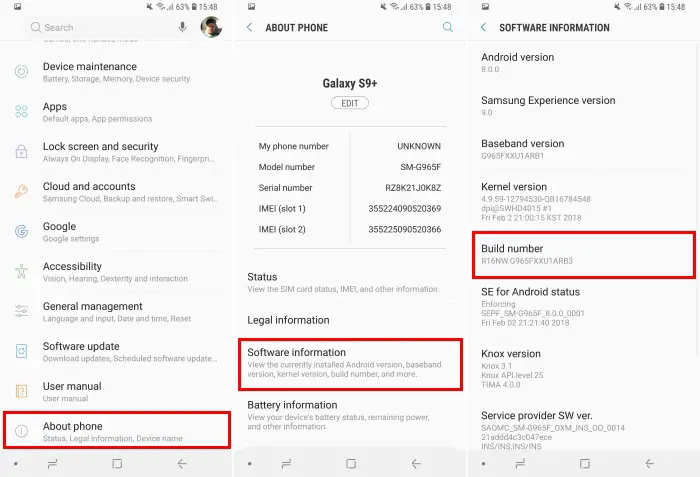
2. A continuación, diríjase a Settings -> Developer options , y active la palanca junto a «OEM Unlock».
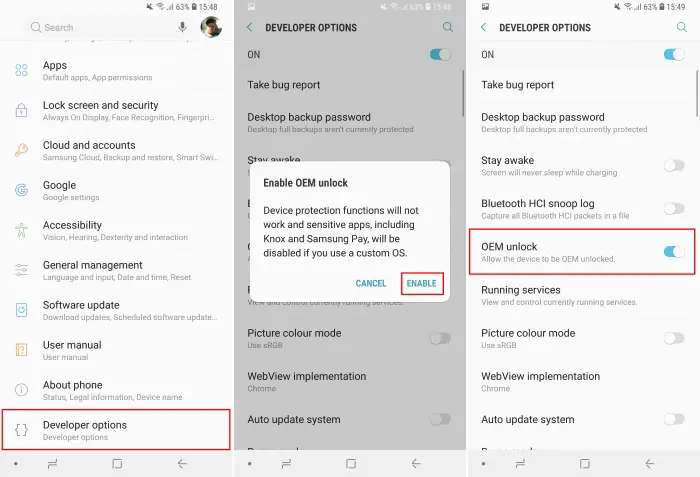
3. Ahora, en tu PC, descarga y extrae el paquete ODIN de Samsung .
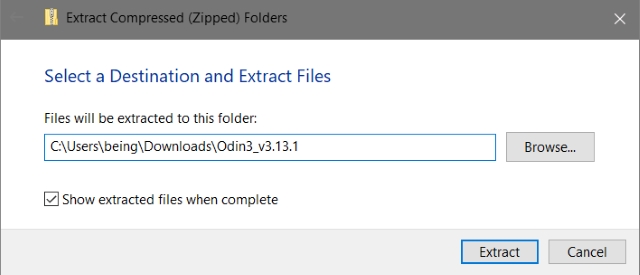
4. Descargue el archivo «.tar» de la imagen TWRP desde abajo:
Galaxia S9: (Imagen TWRP)
Galaxy S9+: (TWRP Image)
>>>>>>>>>>>>>>>>>>>>>>>>>>>>>>>>>>>>>>>>>>>>>>>>>>>>>>>>>>>>>>>>>>>>>>>>>>>>>>>>>>>>>>>>>>>>>>»>>>>>>>>>>>>>>>>>>>>>>>>>>>>>>>>>>>>>>>>»»>»>>>>>>»»>»>>»>»»»»»>»>»>>>>>>»>
5. Ahora, apague el dispositivo y luego reinícielo en modo descarga manteniendo pulsada la tecla [VOLUME DOWN] +[BIXBY] +[POWER] durante unos 15 segundos. Ahora recibirá un mensaje de advertencia. Pulse [VOLUME UP] para acceder al modo de descarga.
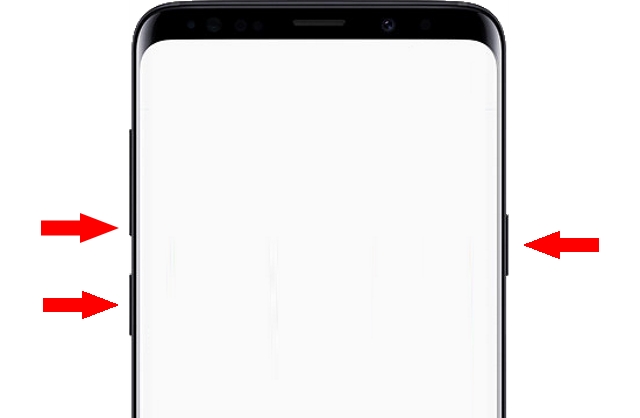
6. Abrir Odín . Haga clic en [AP] y busque el archivo TWRP «.tar» descargado .
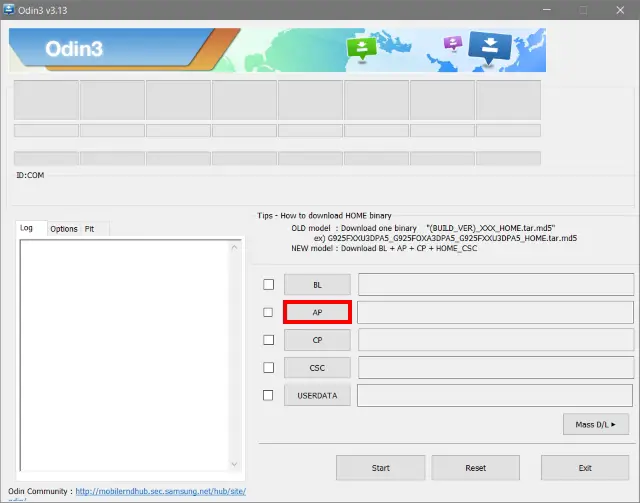
7. Conecte su smartphone al PC. Ahora recibirá una notificación en el lado izquierdo de ODIN de que su dispositivo ha sido conectado.
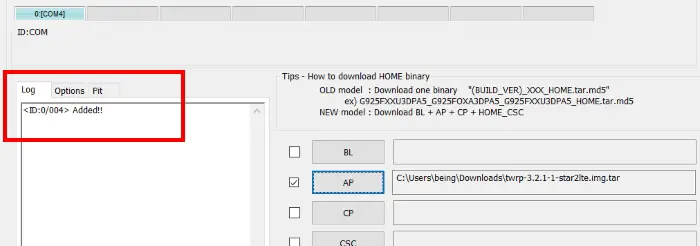
Nota : En caso de que su PC no reconozca su dispositivo, instale los controladores USB de Samsung para su dispositivo desde aquí.
8. Ahora, mientras mantiene pulsada la tecla[VOLUME UP] +[BIXBY] +[POWER] en su teléfono, haga clic en «Start» en ODIN. El proceso de flasheo debería comenzar ahora. No suelte las combinaciones de botones hasta que ingrese a TWRP.
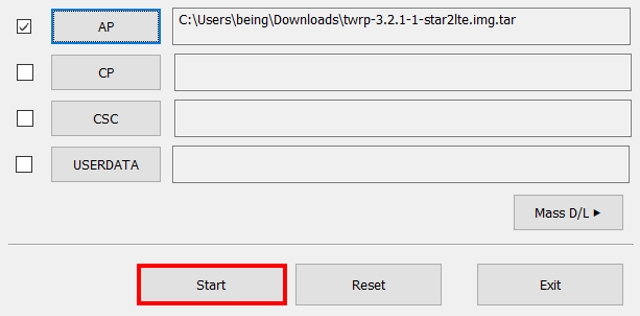
Nota : Es posible que aparezca una pantalla de advertencia que indique que el dispositivo no se ha inicializado. En ese caso, simplemente pulse «Reset» para formatear su dispositivo. A continuación, vuelva a configurar el dispositivo y repita los pasos 1 a 8.
9. Ahora que está en la recuperación de TWRP, se le presentará un mensaje de advertencia de partición del sistema. Deslice el control deslizante inferior hacia la derecha para permitir las modificaciones. Una vez en el menú principal de TWRP, diríjase a Wipe -> Format Data, escriba «yes» y luego presione enter. La recuperación formateará sus datos.

10. Ahora que sus datos han sido formateados, vaya a Reiniciar -> Recuperación para reiniciar TWRP.
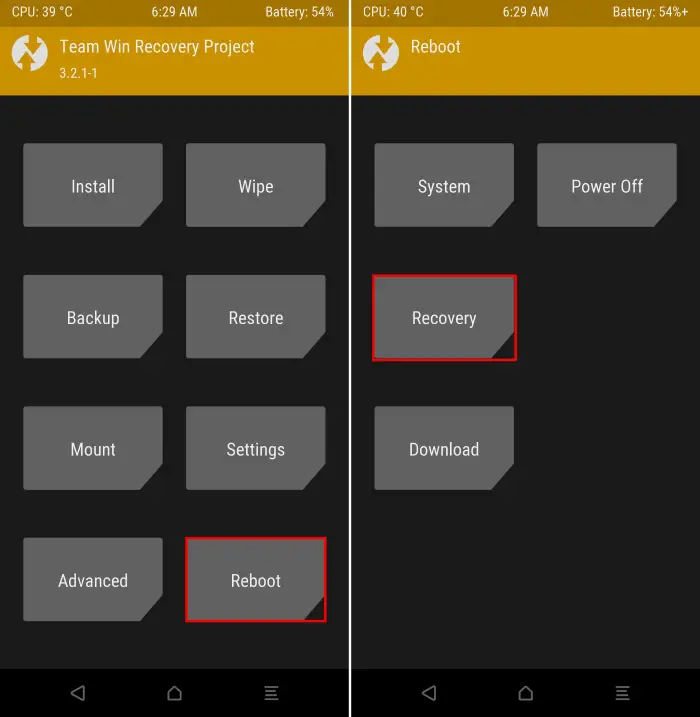
11. Una vez que haya reiniciado en TWRP, descargue thedm-verity y fuerce la desactivación del cifrado en su computadora, y transfiéralo a su smartphone a través de USB. Luego, diríjase a Instalar en TWRP y busque el archivo descargado y muéstrelo.
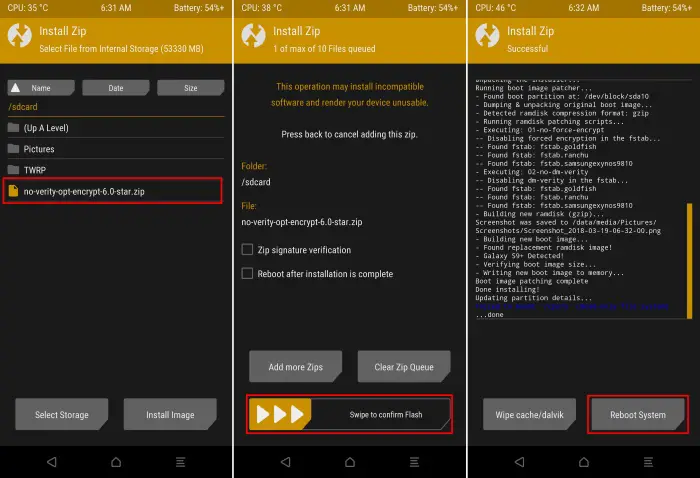
12. Ahora que ha flasheado el archivo dm-verity en su smartphone, reinicie el dispositivo y configúrelo con su cuenta y más. El TWRP se inicializa y es completamente funcional en esta etapa.
Root Galaxy S9/S9 Plus
Nota : El siguiente método permite el acceso de root en su dispositivo utilizando SuperSU. En el momento de redactar este documento, Magisk NO es compatible con el Galaxy S9 ni con el S9+. Actualizaremos el tutorial una vez que se publique una actualización para Magisk.
1. Ahora que ha configurado completamente el dispositivo, apáguelo y reinicie la recuperación manteniendo pulsada la tecla [VOLUME UP] +[BIXBY] +[POWER].
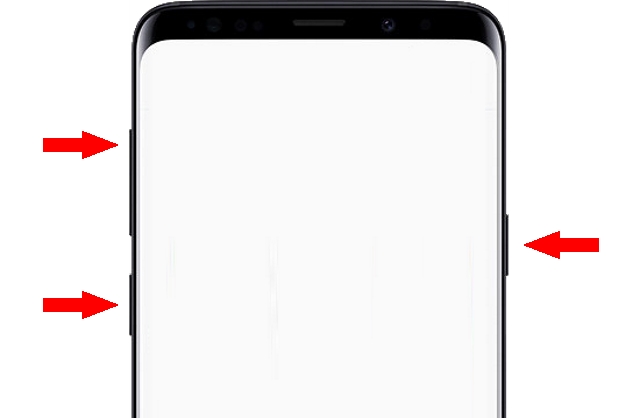
2. Descargue el archivo N965F_root_OEM_issue_devices.zip en su ordenador y transfiéralo a su dispositivo mediante USB.
3. Ahora, en la recuperación de TWRP , pulse sobre «Instalar» , y busque el archivo zip que acaba de descargar y flash.
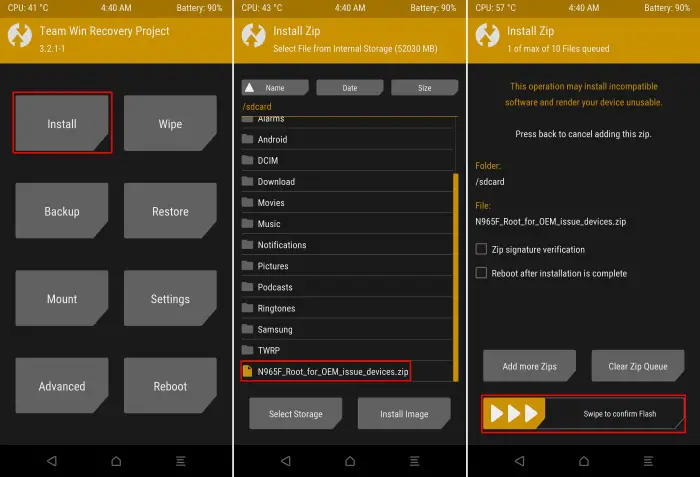
4. Durante el proceso de flasheo, el instalador le pedirá varias opciones. Seleccione «Yes» para «OEM Patch» y «Root with SuperSU» . Una vez hecho esto, simplemente reinicie su dispositivo. Su Samsung Galaxy S9/S9+ ahora debe estar arraigado con SuperSU.
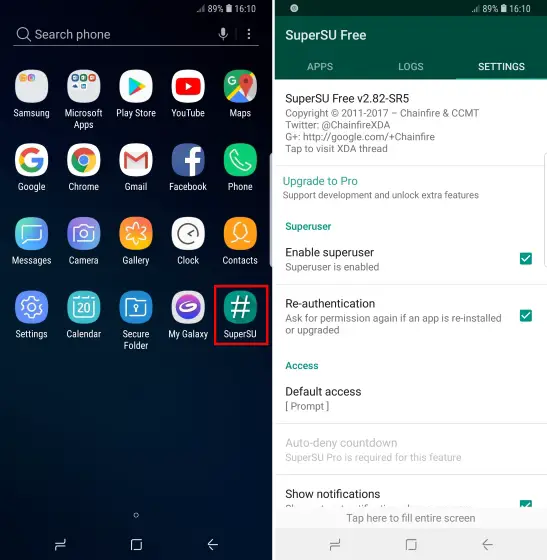
VÉASE TAMBIÉN: Galaxy S9 Plus Review: Refinamiento de S8 o más?
Instale TWRP y arraigue su Galaxy S9/S9+
Así que, ¡eso fue todo! Aunque personalmente prefiero la versatilidad de enraizar mi dispositivo con Magisk, SuperSU parece funcionar perfectamente. Y ahora que tienes acceso de root en tu dispositivo, ¿qué tal si echas un vistazo a algunas de las grandes cosas que puedes hacer con tu dispositivo aquí? También, comparta con nosotros su experiencia sobre todo el proceso de enraizamiento, junto con cualquier pregunta en los comentarios que siguen a continuación.

